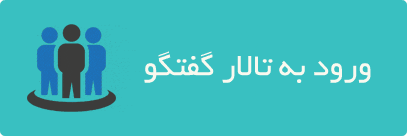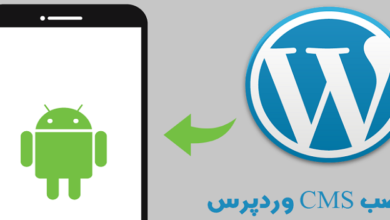وقتی که شما لینوکس را از سیستم خود حذف می کنید، گراب به عنوان بوت لودر سیستم باقی می ماند. این ممکن است باعث بروز مشکلاتی در بارگیری سیستم عامل دیگر شود. در اینجا چندین راه برای رفع مشکل گراب پس از حذف لینوکس آورده شده است:
حل مشکل گراب (grub) ویندوز بعد از حذف لینوکس
رفع مشکل گراب پس از حذف لینوکس
1- استفاده از برنامه boot-repair: این برنامه برای تعمیر گراب و برطرف کردن مشکلات آن طراحی شده است. برای استفاده از آن، شما نیاز دارید تا از یک USB بوت بزنید و برنامه را اجرا کنید.
2- استفاده از دستورات ترمینال: اگر شما به دستورات ترمینال آشنایی دارید، می توانید با استفاده از دستورات زیر در ترمینال، مشکل گراب را رفع کنید: sudo update-grub sudo grub-install /dev/sda
3- دستیابی به اخراج گراب: اگر شما به فایل های پیکربندی سیستم عامل خود آشنایی دارید، می توانید با ویرایش فایل grub.cfg گراب را از سیستم خود حذف کنید.
بعد از انجام هر یک از روش های فوق، سیستم شما باید بدون مشکل بارگیری شود.
یکی از مشکلاتی که امروزه اکثر کاربران با آن دست و پنجه نرم میکنن، مشکل بالا نیامدن ویندوز بعد از حذف سیستم عامل های لینوکس هست. برای حل این مشکل چندین روش وجود دارد که در ادامه به برخی از آنها اشاره خواهیم کرد.
- استفاده از نرم افزار EasyBCD
- استفاده از cd لایو یا usb لایو
- استفاده از قابلیت cmd
استفاده از نرم افزار EasyBCD برای تعمیر گراب ویندوز
این روش زمانی جواب میده که بلافاصله بعد از حذف لینوکس از سیستم، این کار را انجام دهید.
ابتدا نرم افزار bcd رو از این لینک دانلود می کنیم. بعد از دانلود آن را اجرا میکنیم. همانند تصویر بالا بر روی گزینه Add new entry کلیک می کنیم سپس تب windows را انتخاب می کنیم. در تب ویندوز عبارت Name را برابر با windows قرار می دهیم.
سپس به قسمت Edit Boot Menu میرویم، در اینجا دو گزینه Windows خواهید دید، که باید تیک پیشفرض بالایی رو حذف کنید و تیک دومی را انتخاب کنید، در پایین از بین 3 گزینه، باید گزینه Skip the boot menu رو انتخاب کنید و برای سیو گزینه Save Setting را فشار دهید. بعد از ریستارت سیستم دیگر مشکل گراب نخواهید داشت.
استفاده از cd لایو یا usb لایو برای حل مشکل گراب ویندوز
ابتدا سیستم عامل لینوکسی خود را بر روی cd یا usb بوت میکنیم. سپس محیط ترمینال را باز کرده و دستور زیر را وارد می کینم:
sudo fdisk -l
پارتیشن مربوط به سیستم لینوکسی خود را پیدا می کنیم و سپس دستور زیر را کپی کرده و در ترمینال وارد میکنیم. باید sda3 را مطابق با شرایط سیستم خود انتخاب کنید.
sudo mount /dev/sda3 /mnt
سپس به ترتیب دستورات زیر را وارد می کنیم:
sudo mount --bind /dev /mnt/dev
sudo chroot /mnt
سپس میتوانید با دستور زیر گراب را نصب کرده و آپدیت کنید:
grub-install /dev/sda && sudo update-grub
بعد از ریستارت سیستم دیگر مشکل گراب نخواهید داشت.
استفاده از cmd برای حل مشکل گراب
این روش برای حل مشکل grub rescue میباشد. این ارور زمانی رخ میدهد که شما سیستم عامل لینوکسی خود را حذف کرده و سیستم خود را خاموش کرده باشید. پس از روش کردن دوباره سیستم، با ارور grub rescue مواجه خواهید شد که برای حل آن مطابق زیر عمل کنید.
در این روش از برنامه cmd ویندوز استفاده خواهیم کرد که برای این کار ابتدا باید cd ویندوز را داخل سیستم قرار دهیم و بعد از تنظیم بوت سیستم بر روی cd، آنرا اجرا کنیم (البته دقت داشته باشید که نباید ویندوز را نصب کنیم و یا وارد محیط Repair شویم). پس از بالا آمدن صفحه نصب ویندوز کلید های ترکیبی Shift+F10 را فشار میدهیم تا محیط cmd برای ما اجرا شود. بعد از اجرای آن به ترتیب دستورات زیر را وارد می کنیم:
c: cd boot bootrec/rebuildbcd bootrec/fixmbr bootrec/fixboot
بعد از ریستارت سیستم، مشکل گراب شما حل خواهد شد. فقط با این کار لایسنس سیستم شما از کار خواهد افتاد که می توانید از اکتیو کننده های رایگان استفاده کنید.(هرچند نمیتوان به اکتیو کننده ها از نظر امنیتی اعتماد کرد)